
Conţinut
Aveți nevoie de ajutor pentru a restaura opțiunile și setările implicite ale camerei pe noul dvs. smartphone Samsung Galaxy S20? Dacă da, atunci iată un ghid rapid despre cum să resetați și să restaurați setările implicite ale camerei pe Galaxy S20.
Caracteristicile camerei încorporate ale Galaxy S20 sunt proiectate pentru a fi modificabile în funcție de proclivitatea foto și video a fiecărui utilizator. Deși ieșirea camerei din setările implicite ale camerei este deja superbă, este posibil să nu fie suficientă pentru standardul altor persoane. Acesta este momentul în care sunt modificate setările implicite. Dacă vă place să personalizați setările camerei telefonului și, din anumite motive, rezultatul este îngrozitor, restaurarea valorilor implicite ar fi o opțiune mai bună. În acest fel puteți reconfigura caracteristicile și opțiunile individuale până când se atinge ieșirea dorită a camerei.
Citiți mai departe pentru instrucțiuni mai detaliate.
Pași pentru resetarea și restaurarea setărilor implicite ale camerei pe Galaxy S20
Timp necesar: 5 minute
Următorii pași vă vor ajuta să resetați și să restaurați setările implicite ale aplicației camerei dvs. Galaxy S20. Faceți acest lucru în cazul în care ieșirea camerei nu mai îndeplinește calitatea dorită și nu ați putea afla cauza principală. Acest lucru ar trebui să fie rapid.
- Deschideți aplicația Cameră foto.
Pictograma aplicației Cameră este de obicei aliniată între pictogramele principale din partea de jos a ecranului de pornire.
Deblocați telefonul, apoi localizați pictograma aplicației Cameră foto.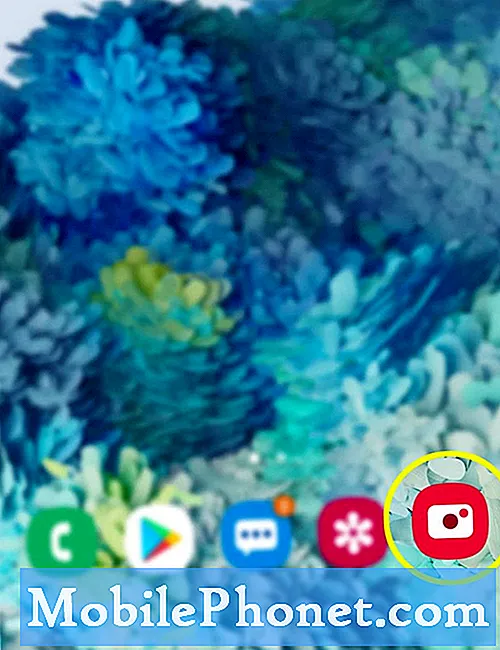
- Din ecranul principal al aplicației Camera, atingeți pictograma Setări.
Doar căutați pictograma roată din colțul din stânga sus al ecranului, apoi atingeți-o pentru a lansa setările camerei.
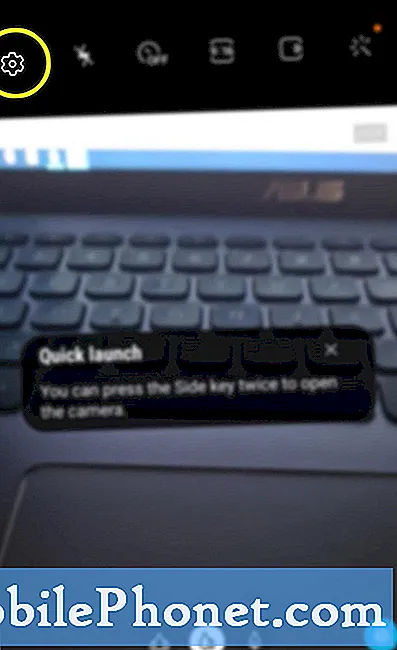
- Derulați în jos până la partea de jos a ecranului, apoi atingeți opțiunea pentru Resetare setări.
Un mesaj pop-up care spune că setările camerei vor fi resetate.
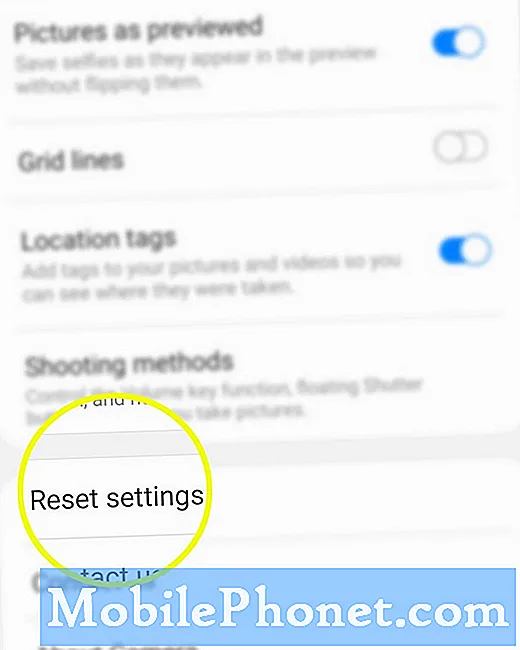
- Atinge Reset pentru a confirma.
Toate modificările recente aduse aplicației camerei încorporate vor fi apoi șterse și setările implicite ale camerei vor fi restaurate.

Instrumente
- Android 10, One UI 2.0 și versiuni ulterioare
Materiale
- Galaxy S20, Galaxy S20 Plus, Galaxy S20 Ultra
Efectuarea acestei resetări este considerată imperativă atunci când vă confruntați cu probleme atribuite unor setări incorecte sau neconfigurate sau a funcțiilor camerei de pe telefon. Același lucru atunci când ieșirile camerei nu sunt de o calitate optimă și, de asemenea, atunci când aplicația se comportă brusc.
Și asta acoperă totul în acest tutorial. Vă rugăm să fiți la curent cu tutoriale, sfaturi și trucuri mai cuprinzătoare care vă vor ajuta să profitați la maximum de noul dvs. smartphone Samsung galaxy s20.
Puteți verifica, de asemenea, Canalul canalului YouTube pentru a vizualiza mai multe tutoriale video pentru smartphone și ghiduri de depanare.
CITEȘTE ȘI: Cum să preluați mesaje Facebook șterse pe Galaxy S20


